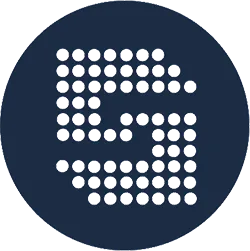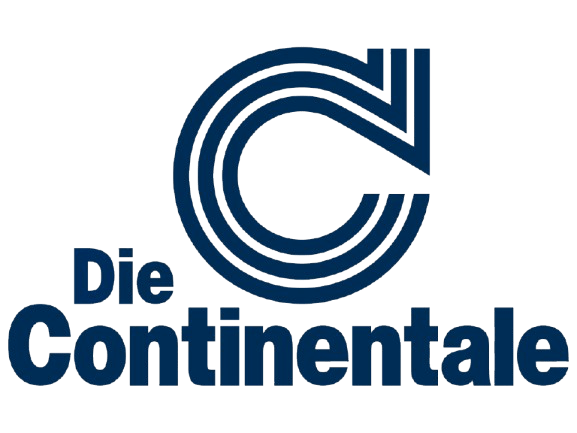MECM und Intune so einfach wie für Eure Großmutter
SoftwareCentral vereinfacht komplexe Endpoint Management Aufgaben und ermöglicht es, dass Nicht-Experten Routineaufgaben zu übernehmen, ohne Schaden anrichten zu können, sodass Endpoint Administratoren mehr Kapazität erhalten und den Aufbau teurer Ressourcen unnötig wird. Dazu bietet es eine benutzerfreundliche Oberfläche für das Management von Microsoft's MECM und Intune. Durch die Automatisierung von Routineaufgaben und fokussierte Management-Oberflächen werden Effizienz und IT-Sicherheit gesteigert.
Die Highlights sind:
- Vereinheitlichte Managementkonsole: Verwaltet MECM und Intune in einer einzigen, nahtlosen Oberfläche.
- Weniger Klicks, schnelleres Arbeiten, auch für Experten
- Kein komplexes Berechtigungsmanagement, sondern ganz einfach nur die benötigten Funktionen freigeben
- Automatisierte Softwareverteilung: Erleichtert die Bereitstellung und Aktualisierung von Anwendungen
Für wen eignet sich SoftwareCentral?
SoftwareCentral ist das Tool für Unternehmen, Bildungseinrichtungen und Behörden, die ihre Endpoint Management Aufgaben effizient zwischen Administratoren und Help Desk aufteilen und so an Kapazität und Schlafkraft gewinnen möchten. So kann häufig auf den Aufbau weiterer Endpoint Administratoren verzichtet werden, sodass sich das Tool direkt bezahlt macht. Je größer die Umgebung, desto mehr.
Bevor wir dir Videos zeigen können, müssen wir dich informieren, dass beim Betrachten der Videos möglicherweise Daten an den Anbieter gesendet werden.